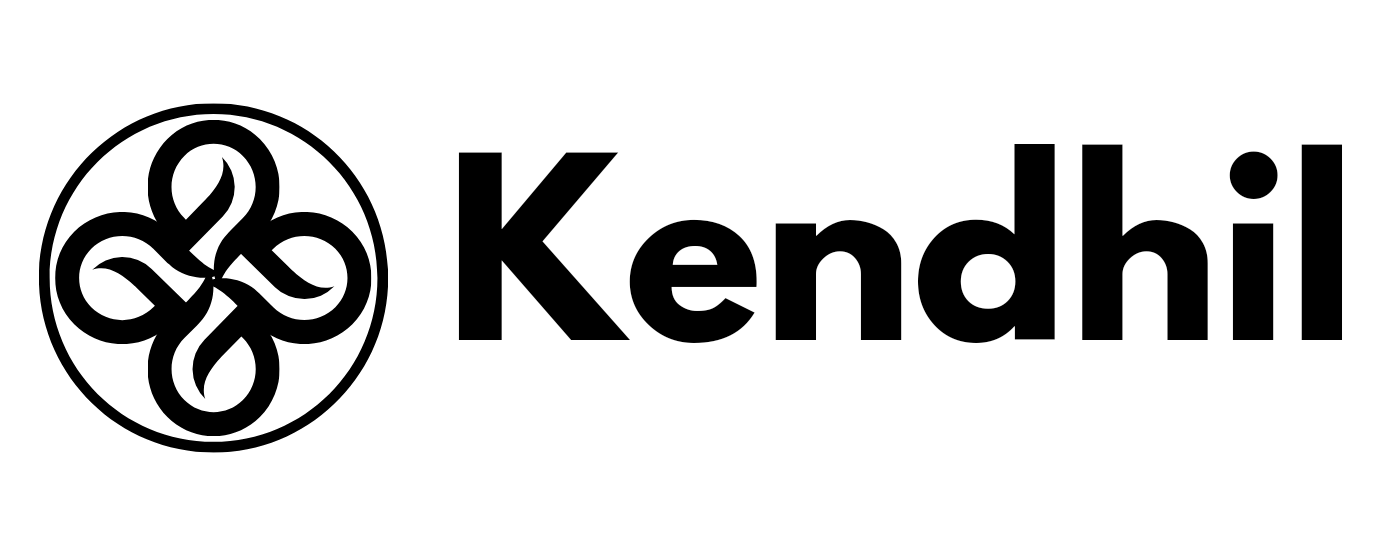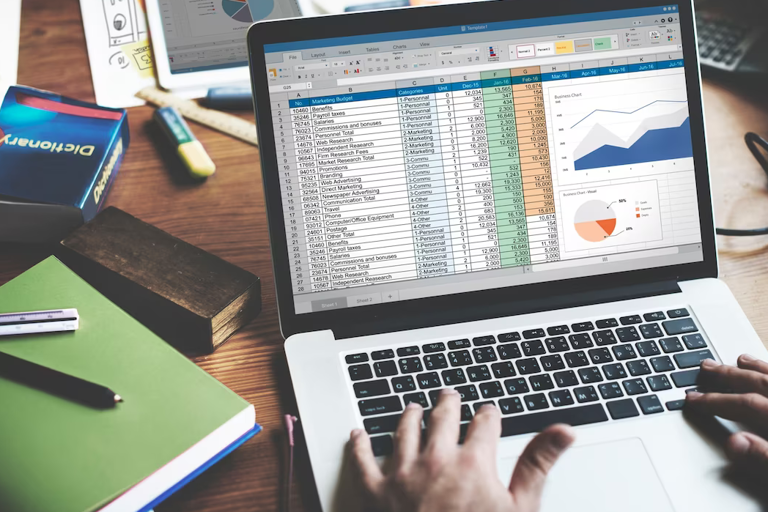
20 Rumus Excel Lengkap yang Perlu Diketahui
Excel merupakan perangkat lunak yang kerap digunakan untuk kegiatan sehari-hari. Berkenaan dengan itu, setiap orang wajib mengetahui rumus Excel lengkap.
Rumus Excel diperlukan untuk melakukan operasi tertentu. Excel kerap digunakan sebagai penginputan data dan lain sebagainya.
AppogeeHRCore HR Management Software
Kendati kerap dianggap sulit, rumus Excel sebenarnya mudah dipelajari. Agar mampu memahami rumus Excel lebih lanjut, simak uraian berikut.
Rumus Excel Dasar
Rumus Excel Lengkap (www.microsoft.com)
Terdapat 20 rumus Excel yang dasar dan wajib diketahui. Berikut ini rumus-rumus tersebut:
1. SUM
SUM digunakan untuk menjumlahkan angka yang ada di sel-sel tertentu. Contohnya yakni angka yang ingin dijumlahkan ada pada kolom A2 dan A6, maka rumusnya:
=SUM(A2:A6)
2. MATCH
Rumus MATCH memiliki beragam fungsi. rumus MATCH dapat digunakan untuk menemukan data di baris tertentu. Rumusnya yakni sebagai berikut dan cukup masukkan value dan kolom yang dimaksud.
=MATCH(“Value yang dimasukkan”;B3;B11)
3. LEN
Rumus LEN adalah rumus yang berfungsi untuk menghitung jumlah karakter dalam satu sel. Kata turut dihitung, termasuk spasi dan tanda baca seperti koma dan titik. Rumusnya yakni sebagai berikut:
=LEN(A1)
Involve AsiaShopee Mart – Gratis ongkir tanpa min. belanja ke seluruh Indonesia
Rumus LEN tidak dapat diaplikasikan ke beberapa sel sekaligus. Pengguna perlu menggunakannya satu per satu di sel tertentu.
4. COUNT
COUNT digunakan untuk menghitung jumlah sel yang berisi angka tertentu. Contohnya jika angka yang ada pada sel adalah pada kolom A1 dan I1, maka rumusnya yakni:
=COUNT(A1:I1)
5. VLOOKUP
Rumus VLOOKUP terlihat rumit tetapi sebenarnya cukup memudahkan operasi. Rumus ini berguna mengambil data yang disusun secara vertikal.
Rumus Excel Lengkap (www.microsoft.com)
6. COUNTA
Rumus lainnya yakni COUNTA. COUNTA tidak hanya menghitung jumlah sel dengan angka, tetapi sel yang berisi apapun. Contohnya A1 hingga D1 berisi kata, sementara G1 hingga l1 berisi angka, maka rusmusnya:
=COUNTA(A1:I1)
7. AVERAGE
AVERAGE memiliki fungsi untuk menghitung rata-rata angka di range sel tertentu. Contohnya yakni rata-rata nilai mata kuliah di sel A2 hingga A6, maka rumus yang digunakan yakni:
Involve AsiaShopee Mart – Gratis ongkir tanpa min. belanja ke seluruh Indonesia
=AVERAGE(A1:A5)
8. HLOOKUP
Rumus HLOOKUP sama dengan VLOOKUP, bedanya yakni berguna untuk mengambil data yang disusun secara horizontal. Rumusnya yakni:
=HLOOKUP(Sel dengan jenis paket;Range sel tabel rincian biaya;Letak kolom dari data yang ingin diambil;0)
9. CEILING
Rumus CEILING memiliki fungsi untuk membulatkan angka dengan kelipatan sepuluh ke angka atas yang terdekat. Rumusnya yakni:
=CEILING(B2;10)
10. NOT
Rumus Excel NOT merupakan rumus yang berkebalikan dari rumus AND dan OR. Untuk memahaminya, simak rumus berikut:
=NOT(A1>50)
Jika demikian, hasilnya adalah TRUE jika angka tidak memenuhi kriteria (A1>50). Jika angkanya memenuhi kriteria, maka akan muncul tulisan FALSE.
11. COUNTIF
COUNTIF merupakan rumus yang berfungsi untuk menghitung sel yang kriterianya sama. Pengguna pun tidak perlu kesulitan lagi menyortir data. Rumusnya yakni:
=COUNTIF(B1:B7;”PNS”) jika kolomnya sebagai berikut:
| A | B | C | D |
| 1 | Responden 1 | PNS | =COUNTIF(B1:B7;”PNS”) |
| 2 | Responden 2 | Entrepreneur | |
| 3 | Responden 3 | Swasta | |
| 4 | Responden 4 | PNS | |
| 5 | Responden 5 | Entrepreneur | |
| 6 | Responden 6 | Swasta | |
| 7 | Responden 7 | PNS |
12. IF
Rumus Excel IF terdengar kompleks tetapi penting. Rumus ini membantu penggunanya mengidentifikasi data berdasarkan logika tertentu.
Rumus IF adalah contoh rumus logika yang sering digunakan. Dengan menggunakan rumus ini, pengguna dapat memberikan perintah yang berbeda tergantung pada kondisi yang diberikan. Rumus IF memiliki sintaks yang terdiri dari:
=IF(logika,kondisi_jika_benar,kondisi_jika_salah)
Contoh lainnya, jika pengguna ingin mengecek angka di A1 lebih besar dari angka di B1. Jika lebih besar ingin ditandai kata “benar” dan jika lebih kecil ditandai kata “Salah” maka rumusnya:
=IF(A1>B1; “Benar”;”Salah”)
Rumus Excel Lengkap (www.microsoft.com)
13. MAX dan MIN
Rumus Excel yang berikutnya yakni MAX dan MIN. Fungsinya untuk mencari angka terendah dan tertinggi pada suatu deret data. Contohnya yakni ada 9 siswa dengan nilai yang ditulis pada sel A2 hingga A10, rumus yang digunakan yakni:
=MAX(A2:A10)
Kemudian, apabila ingin mengetahui nilai terendah, maka rumusnya yakni:
=MIN(A2:A10)
14. FLOOR
Rumus Excel berikutnya yakni FLOOR. Rumus ini membulatkan angka kelipatan sepuluh ke angka bawah terdekat. Contohnya yakni sebagai berikut:
Jika ceiling adalah Rp 32.600, maka floor adalah Rp 32.550. rumusnya yakni =FLOOR(B2;50).
15. AREAS
AREAS membantu menghitung area yang diseleksi. Rumus ini hanya akan menghitung jumlah area yang dijadikan referensi pengguna. Contohnya yakni:
=AREAS(A1:C6)
Ketika kolom A1 adalah “Baris 1” dan C6 adalah “8” karena yang diseleksi yang satu range sel, sehingga jawabannya “1”
16. TRIM
Rumus TRIM berguna jika ada data yang tidak dapat diproses karena ada spasi berlebih di dalamnya. Spasi tersebut dapat menimbulkan error saat proses kalkulasi.
Rumus TRIM akan menghapus spasi berlebih tersebut. Namun rumus ini hanya dapat diaplikasikan di satu sel saja, bukan pada beberapa sel sekaligus. Rumus yang digunakan contohnya yakni:
=TRIM(A1)
17. AND
AND adalah rumus yang merupakan fungsi logika. Pengguna dapat menggunakannya untuk mengetahui isi dari sel benar atau salah. Rumusnya dan contohnya yakni sebagai berikut:
=AND(A1>50;A1<100)
Apabila angka tersebut memenuhi kriteria (A1>50 dan A1<100), maka nanti hasilnya akan TRUE. Hal ini berlaku pula sebaliknya.
18. OR
Rumus OR hampir mirip dengan AND. Rumus ini dapat digunakan untuk mencari kriteria yang ditentukan itu TRUE atau FALSE.
Namun bedanya, rumus AND harus memenuhi seluruh kriteria agar menjadi TRUE. Sementara rumus OR dapat dipenuhi dengan salah satu kriteria aja.
=OR(A1<50;A1>100)
Apabila angkanya memenuhi kriteria (A1100), maka nanti hasilnya yakni TRUE. Hal ini berlaku sebaliknya.
19. CHOOSE
Rumus CHOOSE ini berguna untuk mengambil nilai dari suatu tabel data. Untuk emnggunakannya buat kolom tabel sebagai berikut:
| A | B | |
| 1 | NO PAKET | JENIS PAKET |
| 2 | PAKET 1 | GOLD |
| 3 | PAKET 2 | SILVER |
| 4 | PAKET 3 | BRONZE |
Kemudian buat kolom baru untuk NO PAKET dan JENIS PAKET. Hal ini bertujuan jika pengguna mengisi nomor 1,2, atau 3 di kolom NO PAKET, maka kolom JENIS PAKET akan terisi GOLD, SILVER, atau BRONZE.
Rumus yang perlu dimasukkan yakni:
| D | E |
| NO PAKET | |
| JENIS PAKET | = CHOOSE(E1;B2;B3;B4) |
Masukkan sel E1 dengan sel nomor paket. Kemudian masukkan sel B2, B3, dan B4. Ketiga sel tersebut berisi value Gold, Bronze, dan Silver.
Setelah memasukkan rumus CHOOSE, maka hasilnya akan sebagai berikut:
| D | E |
| NO PAKET | 2 |
| JENIS PAKET | Silver |
20. SUMIF
Rumus SUMIF berfungsi untuk menghitung jumlah sel dengan kriteria tertentu. SUMIF berfungsi mengakumulasi angka pada sel dengan kriteria tertentu.
Contohnya jika dari 7 responden, pengguna ingin menghitung seluruh responden yang PNS, sehingga yang digunakan yakni:
| A | B | C | D | |
| 1 | PNS | Rp2.000.000 | – | =SUMIF(A1:A7;”PNS”;B2:B7) |
| 2 | Entrepreneur | Rp3.000.000 | – | |
| 3 | Swasta | Rp5.000.000 | – | |
| 4 | PNS | Rp9.000.000 | – | |
| 5 | Entrepreneur | Rp2.000.000 | – | |
| 6 | Swasta | Rp9.000.000 | – | |
| 7 | PNS | Rp12.000.000 | – |
SUmber: katadata